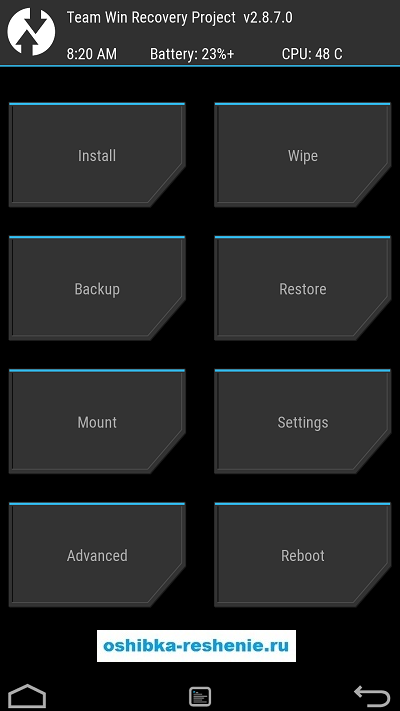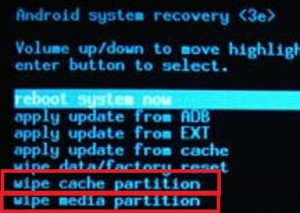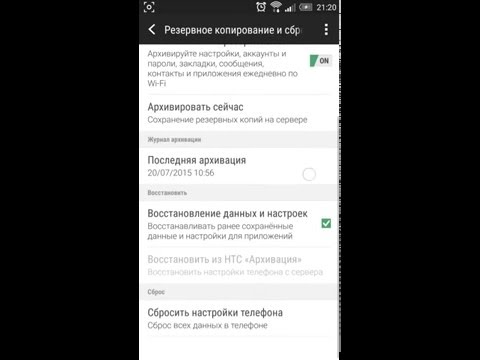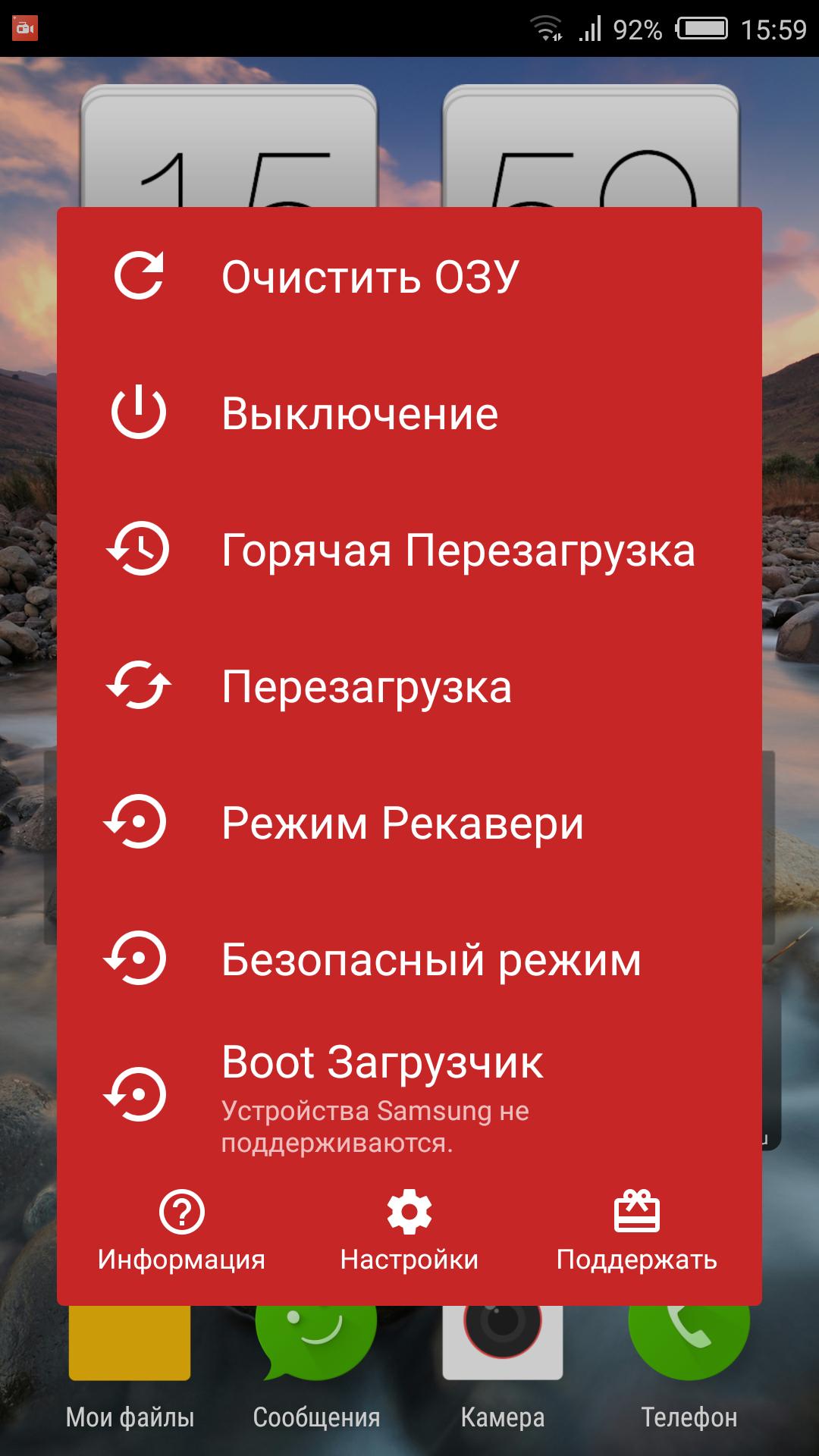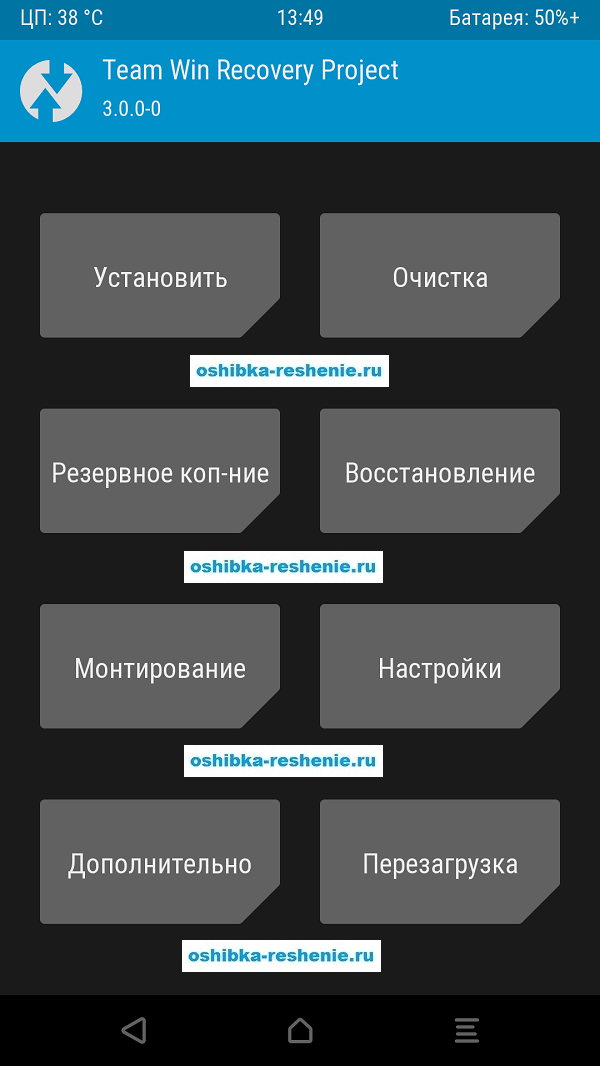В этой статье:
- Что такое TWRP Recovery.
- Меню TWRP Recovery.
- Инструкция по пользованию TWRP Recovery. Видео.
Что такое TWRP Recovery.
Recovery (TWRP) – модифицированный неофициальный recovery, который выпускается для большинства устройств, работающих под управлением Андроид и на мой взгляд и опыт самый практичный и удобный. Обладает гораздо более широкими возможностями, чем встроенный recovery. На некоторых устройствах Андроид устанавливается вместо родного recovery, на других устройствах Андроид устанавливается параллельно.
TWRP Recovery позволяет:
- Устанавливать неофициальные Кастомные прошивки.
- Устанавливать дополнения и исправления. (Модификации, патчи и скрипты).
- Подключаться к Компьютеру по USB в режиме съёмного накопителя.
- Подключиться к Компьютеру по USB в режиме ADB.
- Создавать резервную копию как всей прошивки, так и отдельных её частей, таких как система, настройки, установленные приложения.
- Восстанавливать данные из ранее созданной резервной копии устройства.
- Сбрасывать данные к заводским настройкам – Wipe – data/factory reset, очищать кеш раздел – Wipe cache, очищать далвик-кеш – wipe Dalvik-cache, очищать статистику работы аккумулятора – Wipe battery stats.
- Форматировать и создавать разделы на карте памяти устройства.
Меню TWRP Recovery.

- Install – установка разных .zip файлов, например (update.zip, gapps.zip, cyanogenmod.zip и т.д.).
- Wipe – очистка.
- Cache – очистка раздела /cache.
- Dalvik Cache – очистка Dalvik Cache (в Андроид 4.4 если включен ART, значит не надо).
- Factory Reset – очистка всех разделов устройства.
- System – очистка раздела /system устройства.
- External Storage – очистка внешней памяти CD карты устройства.
- Internal Storage – очистка внутренней памяти устройства.
- Android Secure – – очистка раздела android_secure устройства.
- Wipe Battery Stats – очистка статистики батареи устройства.
- Backup – Резервное копирование системы (с возможностью выбора нужных разделов устройства).
- Restore – восстановление системы из резервной копии устройства.
- Mount – монтирование.
- Mount System – монтирование раздела /system устройства.
- Mount Data – монтирование раздела /data устройства.
- Mount Cache – монтирование раздела /cache устройства.
- Mount SDCARD – монтирование раздела /SDCARD устройства.
- Mount USB Storage – подключение устройства как флешки.
- Settings – настройки
- Zip file signature verification: – проверка подписи любого zip файла.
- Force MD5 check for all zips: – проверка контрольных сумм для всех zip файлов.
- Use rm –rf instead of formatting: – удаление файлов вместо форматирования при очистке разделов устройства.
- Skip MD5 generation during backup: – отключить создание контрольных сумм при резервном копировании выбранных разделов.
- Ignore image size errors during backup: – игнорировать ошибки размера файлов при резервном копировании выбранных разделов.
- Time Zone – служит для выбора вашей временной зоны.
- Restore Defaults – предназначена для сброса настроек к настройкам по умолчанию самого рекавери.
- Advanced – для продвинух пользователей.
- Copy Log to SD – копирование лога операций в файл на карту памяти.
- Fix Permissions – исправить права доступа к файлам и разделам.
- Partition SD Card – создание разделов на карте памяти.
- File Manager – менеджер файлов.
- Terminal Command – adb консоль.
- Reload Theme – перезагрузка темы(шаблона).
- Reboot – перезагрузка устройства.
Инструкция по пользованию TWRP Recovery. Видео.
Спасибо за посещение Сайта.
Пожалуйста оставляете свои Коментарии или Советы, Подписывайтесь на рассылку, чтобы быть в курсе новостей
А так же делитесь статьями нашего сайта Со Своими Друзьями в Соц Сетях нажав на Иконку.